Hướng dẫn cách cài đặt máy in canon 2900 bằng đĩa đơn giản bằng hình ảnh và video dưới đây giúp bạn dễ dàng thao tác và sử dụng máy. Hãy cùng các kỹ thuật viên của Hải Long thực hành ngay nhé!
Các bước cài đặt máy in Canon 2900 bằng đĩa đơn giản
Thường khi bạn đập hộp chiếc máy in sẽ luôn có kèm một chiếc đĩa driver cài máy in canon lbp 2900 được đính kèm bên trong. Đĩa driver máy in này có chức năng giúp bạn có thể cài đặt phần mềm máy in vào máy tính.
Trong quá trình vận chuyển và giao hàng các nhân viên giao máy sẽ hướng dẫn cài đặt máy in và lưu ý cho các bạn đầy đủ. Bây giờ hãy lấy nó ra và cùng nhau cài đặt chiếc máy in Canon 2900 cho win 7, 8, hoặc 10 đều được nhé!
Các bạn hãy thực hiện theo các bước sau đây:
Bước 1: Cho đĩa vào ổ
Đầu tiên bạn hãy cho đĩa vào ổ đọc của máy tính.
Lưu ý: đừng làm đĩa bị xước và hãy để đĩa đúng khung, tránh bị kênh.
Bước 2: Mở ổ đĩa lên
Tiếp theo trên màn hình bạn hãy mở phần ổ đĩa. Phần ổ đĩa này thường sẽ nằm ở mục My Computer.

Dù bạn đang sử dụng hệ điều hành Win 7 32 bit, Win 7 64 bit, Win 8, Win 10, hay Win XP thì đa phần ổ đĩa đều nằm ở mục này.
Bước 3: Ấn Setup.exe để bắt đầu cài đặt
Trong thư mục driver máy in canon lbp2900 hiển thị trên màn hình, bạn hãy nhấp chuột vào biểu tượng Setup.exe để cài đặt máy.
 Bước 4: Ấn Next
Bước 4: Ấn Next
Sau khi nhấp vào biểu tượng đó bạn chỉ cần ấn nút Next để bắt đầu việc cài đặt máy in.
 Bước 5: Sau đó, bạn hãy click chuột vào nút Yes.
Bước 5: Sau đó, bạn hãy click chuột vào nút Yes.
Khi bạn nhấp chuột vào nút này đồng nghĩa với việc bạn đã xác nhận đồng ý tất cả các điều khoản mà Cannon cung cấp trong quá trình cài đặt.
Bước 6: Chọn Install with USB Conection
Tiếp đó, bạn hãy chọn mục Install with USB Connection (cài đặt bằng kết nối) cùng với nút Next.
Lý do bạn cần phải làm bước này là vì bạn đang kết nối cổng USB từ máy tính sang máy in.
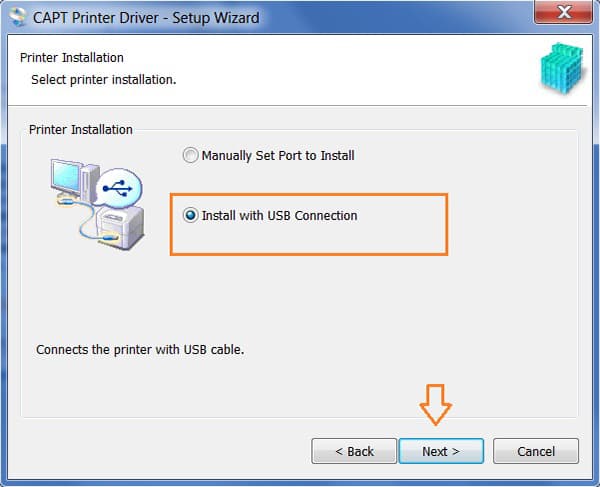
Bước 7: Nhấn Next nếu xuất hiện tường lừa
Ở bước này, trong trường nếu bạn thấy xuất hiện thông báo tường lửa hiện trên màn hình thì cũng đừng lo lắng, chỉ cần ấn nút Next là được.
Bước 8: Thông báo cài đặt thành công
Sau khi hoàn thành những bước trên bạn sẽ thấy màn hình hiện lên thông báo “Hãy giữ nguồn điện của máy và đảm bảo không ngắt dây cáp nối”. Lúc này máy tính của bạn đã cài đặt thành công máy in Canon 2900.
Hy vọng với thông tin trên mà Hải Long Computer chia sẻ sẽ giúp bạn làm theo hướng dẫn cài đặt máy in canon 2900 để phục vụ công việc in ấn một cách thuận tiện. Nếu trong trường bạn đã áp dụng đúng những bước trên mà vẫn không thể cài đặt được chiếc máy in này thì hãy nhanh chóng điện thoại theo hotline 0981.856.828 để nhờ sự hỗ trợ.

 Bước 4: Ấn Next
Bước 4: Ấn Next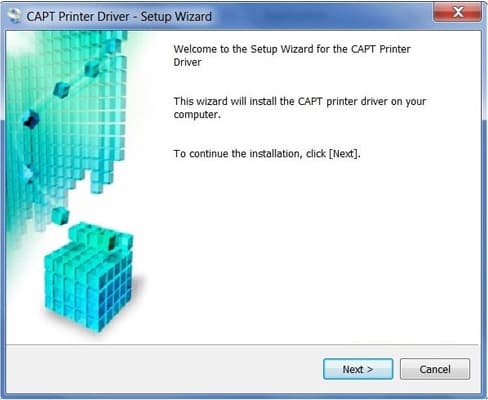 Bước 5: Sau đó, bạn hãy click chuột vào nút Yes.
Bước 5: Sau đó, bạn hãy click chuột vào nút Yes.